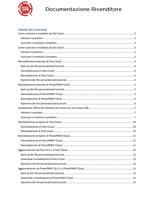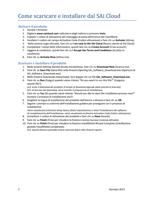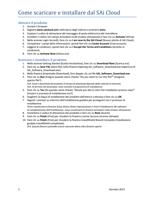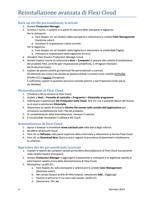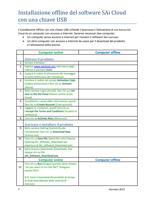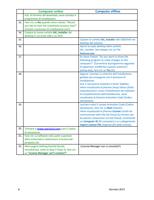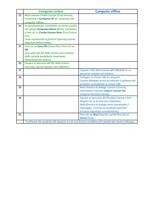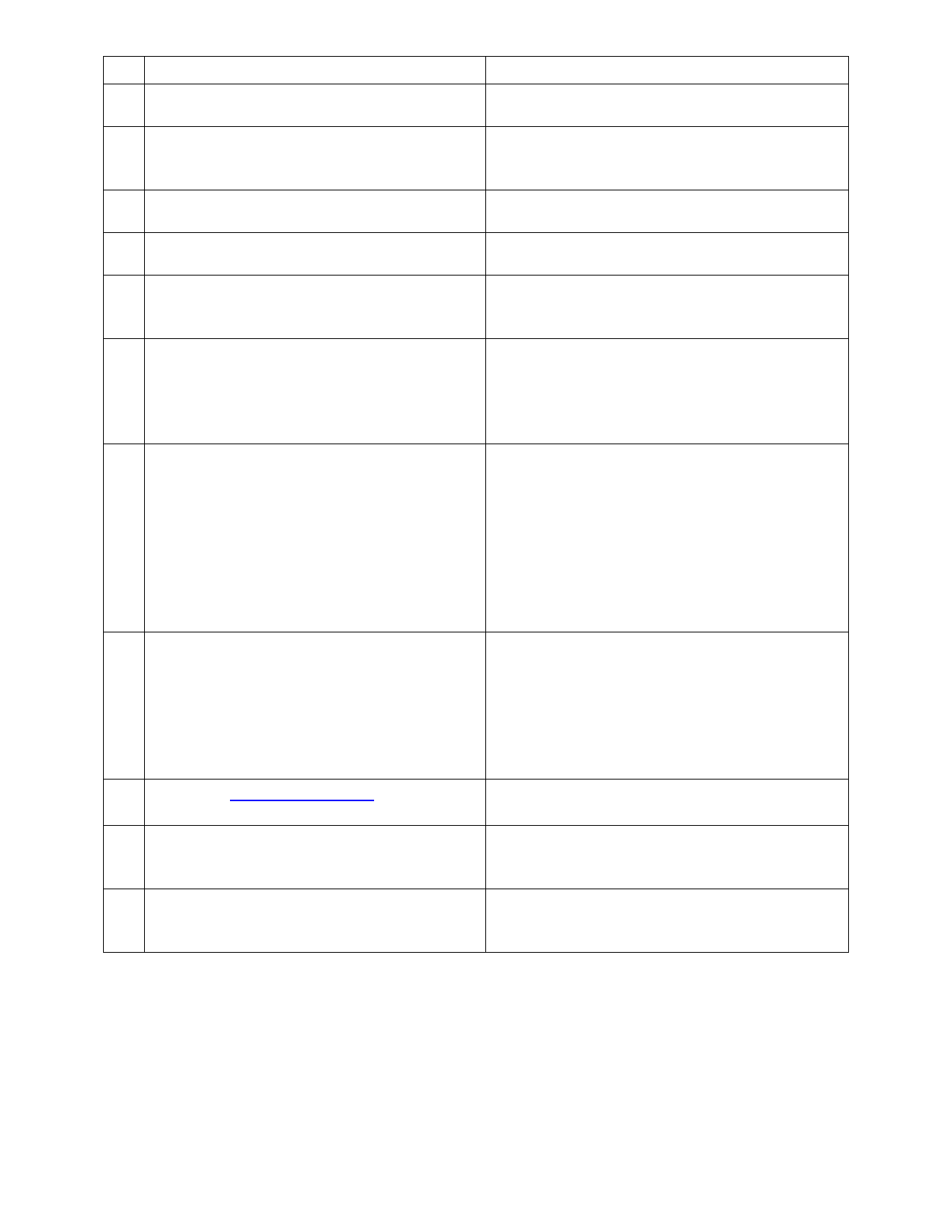
Computer online
Computer offline
N.B. Al termine del download, viene estratto il
programma di installazione.
13. Fare clic su No quando viene chiesto "Would
you like to start the installation process now?"
(Iniziare il processo di installazione ora?)
14. Copiare la nuova cartella SAi_Installer dal
desktop in un'unità USB o un DVD.
15.
Copiare la cartella SAi_Installer dall'USB/DVD nel
desktop del sistema.
16.
Aprire la copia desktop della cartella
SAi_Installer, fare doppio clic sul file
Autorun.exe.
17.
Se viene chiesto "Do you want to allow the
following program to make changes to this
computer?" (Consentire al programma seguente
di apportare modifiche a questo sistema?)
[setup.exe], fare clic su Yes (Sì).
18.
Seguire i prompt su schermo dell'installazione
guidata per proseguire con il processo di
installazione.
N.B. È necessario installare il driver SafeNet.
Viene visualizzata la finestra Setup Status (Stato
impostazione) e inizia l'installazione del software.
Al completamento dell'installazione, viene
visualizzata la finestra Activation Code (Codice
attivazione).
19.
Lasciare vuoto il campo Activation Code (Codice
attivazione), fare clic su Next (Avanti).
Viene visualizzata la finestra License Could not
communicate with the SAi Cloud (La licenza non
ha potuto comunicare con SAi Cloud), contenente
un Computer ID (ID computer) e un collegamento
Import License File (Importa file della licenza).
20. Tornare a www.saicloud.com con il codice
di attivazione.
21. Fare clic su Software nella parte superiore
della schermata e selezionare la licenza del
prodotto SAi.
22. Nella pagina Getting Started (Guida
(License Manager non si connette?)
introduttiva), sotto la Step 3 (Fase 3), fare clic
su "License Manager can’t connect?"
8
Gennaio 2013